Serien-Nr. suchen
Seriennummern suchen (SF + EF)
Sie können Seriennummern nach verschiedenen Kriterien suchen. Sie rufen das Menü Artikel/Seriennummern/Suchen auf.
Im Formular SerienNr. suchen können Sie zwischen der Anzeige Einkauf und Verkauf wählen.
Über die Kontrollkästchen freie SerienNr. zeigen (Einkauf) - [grüne Zeilen] bzw. rückgebuchte SerienNr. zeigen (Verkauf) - [gelbe Zeilen], fehlende SerienNr. zeigen - [rote Zeilen] und verkaufte Seriennummern zeigen [weiße Zeilen] bestimmen Sie welche Seriennummern in der Tabelle angezeigt werden sollen. (Fehlende Seriennummern werden Ihnen angezeigt, wenn Sie in einem Beleg im Register SerienNr die Artikelzeilen zur Seriennummernerfassung zur Verfügung gestellt, jedoch noch keine Seriennummern vergeben haben.)
Zur Selektierung stehen Ihnen weiterhin die Felder SerienNr., Adressentyp, Adresse und ArtikelNr. zur Verfügung. Nachdem Sie die Einträge vorgenommen haben, klicken Sie auf den Button aktualisieren.
Eigene Felder für SerienNr.-Suche (SF)
Sie haben die Möglichkeit eigene Felder für die Suche nach freien Seriennummern im Lieferschein bzw. in der Rechnung zu bestimmen. Diese Funktion kann nur dann verwendet werden, wenn Sie Seriennummern im Wareneingang erfassen und diese im Warenausgang verwenden.
1. Zuerst müssen Sie ein Feld in die Seriennummern-Eingangsdatei (SEREING) aufnehmen - Beispiel: _SText.
2. Das Feld muss im Wareneingangsbeleg in die Tabelle im Register SerienNr. eingefügt werden. Zu jeder Seriennummer können Sie dann in das Feld einen Zusatztext, der später zur Seriennummernsuche dient, schreiben.
3. Jetzt wird ein Suchfeld im Formular freie SerienNr eingefügt. Im Lieferschein bzw. in der Rechnung rufen Sie das Formular freie SerienNr. im Register SerienNr. über die Spalte SerienNr. auf und fügen ein Editfeld (Designermenü Standards/neues Editfeld) ein. Markieren Sie das Editfeld und klicken Sie auf Eigenschaften. Im Register Einstellungen geben Sie im Feld SQL-Feldname die Seriennummern-Eingangsdatei und den Feldnamen ein.
auf und fügen ein Editfeld (Designermenü Standards/neues Editfeld) ein. Markieren Sie das Editfeld und klicken Sie auf Eigenschaften. Im Register Einstellungen geben Sie im Feld SQL-Feldname die Seriennummern-Eingangsdatei und den Feldnamen ein.
Beispiel: SEREING._SText
Nachdem Sie alle Einstellungen vorgenommen haben, können Sie nun Ihre Seriennummern anhand des neuen Feldes suchen.
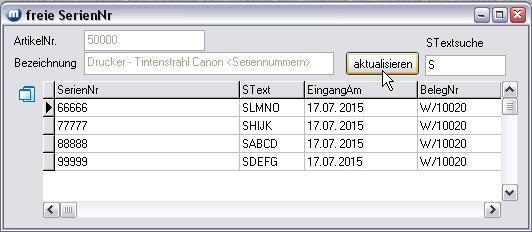
info@visigate.de - visigate© Software GmbH - Bremen - www.visigate.de